이 페이지는 스마트 스위치를 통해 간편하게 휴대폰끼리 데이터를 옮길 수 있도록 다운로드부터 연결, 데이터 전송까지 모든 과정을 알기 쉽게 정리해 둔 글입니다. 이 글을 통해 휴대폰을 변경하고 기존 휴대폰의 데이터(연락처, 사진)를 빠르고 편리하게 새로운 휴대폰으로 옮겨보세요.
스마트 스위치 사용법 안내
스마트 스위치는 삼성의 모바일 제품들의 데이터 백업/전송을 도와주는 서비스 입니다. 놀랍게도 아이폰에서도 사용이 가능합니다. 본격적인 스마트 스위치 사용법을 배우기 위해 필요한 준비물은 다음과 같습니다.
- [c to c 케이블]이나 [c to a케이블+a to c젠더], 혹은 [와이파이가 연결되는 환경] 중 하나
- 충분하게 충전 된 휴대폰 두 개(예전 폰, 새로운 폰)
- 스마트 스위치 앱
휴대폰에 중요한 데이터를 보관하고 있다면 스마트 스위치를 통해 pc에 백업/복구도 가능합니다.
1. 스마트 스위치 다운로드하기
준비물을 모두 챙겼다면 이제 데이터를 옮길 두 스마트 폰에 스마트 스위치 앱을 다운로드 하셔야 합니다. 구글 플레이 스토어에서 간단하게 다운로드가 하시는 것을 추천드립니다.
해야하는 일
1. 링크를 통해 앱 다운로드 하기
2. 다운로드 된 앱 실행하기
2. 두 핸드폰 연결하기
이제 스마트 스위치가 설치 된 두 휴대폰을 연결 할 차례입니다. 연결 방법은 케이블 연결과 무선 연결로 두 가지인데, 둘 중 여건이 맞는 방법을 선택하시면 됩니다.
케이블 연결
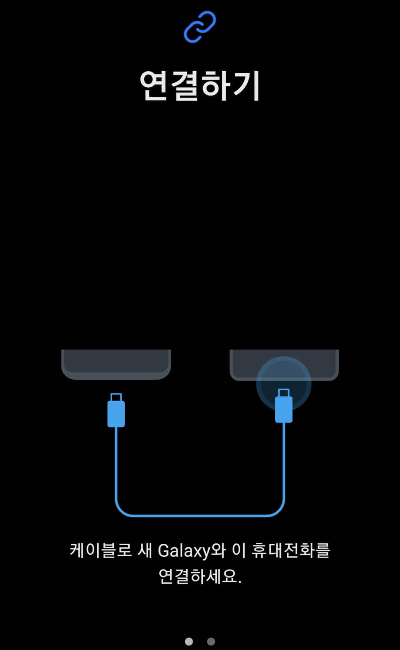
c to c케이블이나 c to a 케이블에 usb a to c 젠더가 있어야 사용이 가능합니다. 케이블을 구하셨다면 두 휴대폰이 연결되도록 케이블을 연결하신 후 케이블 연결을 선택하시면 됩니다.
무선 연결
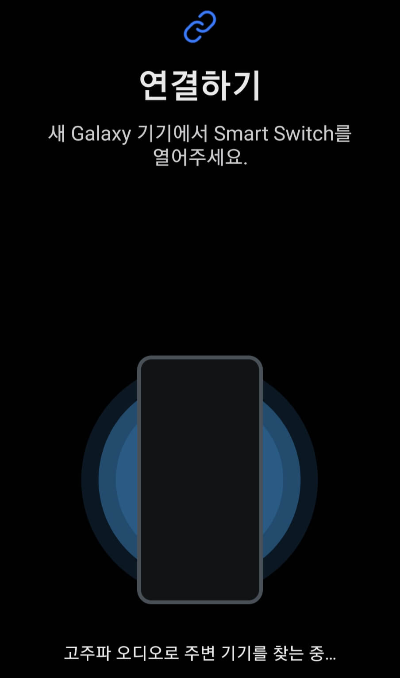
고주파 오디오로 주변기기를 찾는다는데 무슨 소리인지는 모르겠고 아무튼 두 기기가 같은 와이파이에 연결되어 있어야 이 기능을 사용할 수 있습니다.
3. 데이터 전송하기
두 휴대폰을 연결하셨다면 이제 남은 것은 받거나 보낼 데이터를 선택 한 뒤 데이터가 다 전송될 때까지 기다리는 것 뿐입니다.
데이터 보내기/데이터 받기
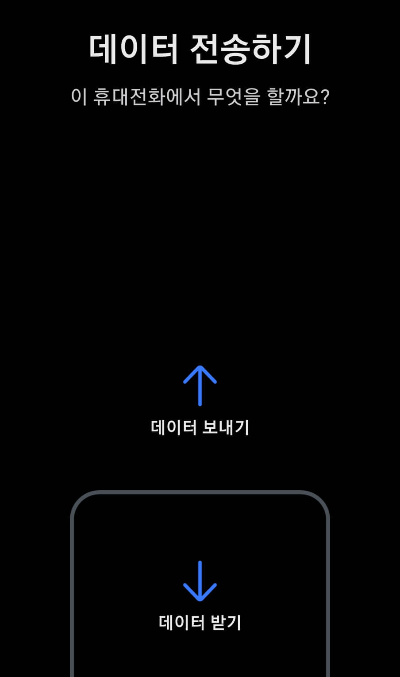
데이터를 보내거나 받는 두 가지 선택지 중 하나를 선택합니다. 두 휴대폰에서 모두 설정해 주셔야합니다.
보낼 데이터 선택
자신이 전송하고자 하는 데이터를 골라서 옮길 수 있습니다. 만약 휴대폰을 변경해서 스마트 스위치를 사용하는 것이라면 그냥 무지성으로 전체선택을 누르고 옮기는 것을 추천합니다. 이 방법을 사용하면 이전에 쓰던 휴대폰과 어색함이 거의 없기 때문입니다.
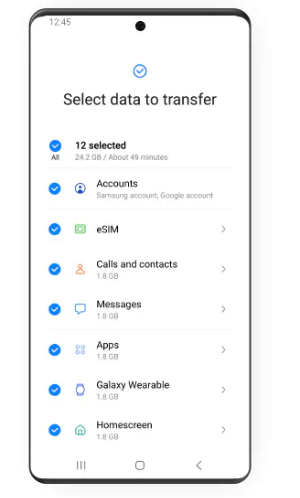
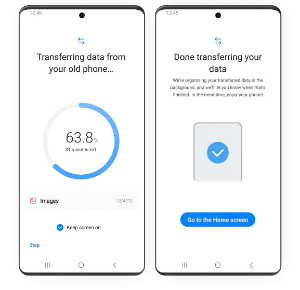
'모바일 > 앱, 사이트' 카테고리의 다른 글
| 스마트 스위치 사용법 : pc에 백업하기/복원하는 방법 (0) | 2023.09.23 |
|---|---|
| 삼성페이 교통카드 사용법 : 전원이 꺼져도 사용 가능 (0) | 2023.09.22 |
| 삼성페이 사용법 : 모든 카드를 내 휴대폰 속으로 옮겨보자 (0) | 2023.09.20 |
| 가장 간단한 삼성케어플러스 양도하는 방법+안 하는 방법 (1) | 2023.09.11 |
| 삼성케어플러스 조회해보고 돈 얼마나 냈는지, 남은 기간/해지방법 알아보기 (0) | 2023.09.11 |



댓글